دليل مرشحات LinkedIn Sales Navigator
نشرت: 2023-10-02أطلق العنان لإمكانات LinkedIn Sales Navigator من خلال فهم مرشحاته - سلاحك السري لنجاح التنقيب عن B2B. مع 35 مرشحًا للعملاء المحتملين، و16 مرشحًا للحساب، ومرشح الكلمات الرئيسية، أنت على وشك استخدام أداة قوية.
قل وداعًا لعمليات البحث التي تستغرق وقتًا طويلاً ومرحبًا بالعملاء المتوقعين المحددين. هيا بنا نتعمق ونستكشف مرشحات LinkedIn Sales Navigator.
اكتشف العملاء المتوقعين المثاليين باستخدام مرشحات العملاء المتوقعين في Sales Navigator
تخيل العثور على محترفين يتناسبون مع شخصية المشتري الخاصة بك بسهولة. تجعل مرشحات العملاء المتوقعين في Sales Navigator الأمر حقيقة واقعة.
فيما يلي كيفية فتح مرشحات LinkedIn Sales Navigator هذه:
- توجه إلى الصفحة الرئيسية لـ Sales Navigator.
- انقر على مرشحات الرصاص، وهناك لديك المرشحات.
مرشح الكلمات الرئيسية
مرشح الكلمات الرئيسية هو صديقك الموثوق به. يجد ملفات تعريف LinkedIn التي تحتوي على كلماتك المحددة. قم بإضفاء الحيوية على بحثك من خلال دمجه مع مرشحات أخرى أو سلسلة منطقية للحصول على نتائج أكثر دقة.
الفئة: شركة
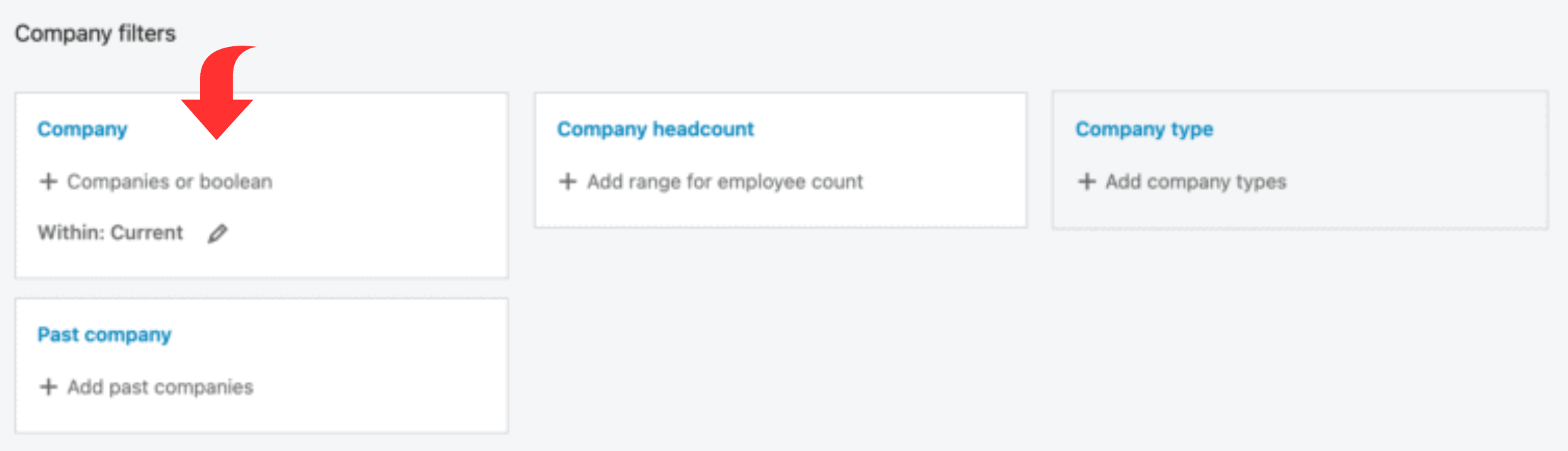
الشركة الحالية
ابحث عن الأشخاص بناءً على مكان عملهم حاليًا.
شركة الماضي
ابحث عن الأشخاص بناءً على وظائفهم السابقة.
عدد موظفي الشركة
إذا كنت تريد العثور على الشركات بناءً على حجمها، فتذكر أنه ليس كل الشركات تقوم بتحديث هذه المعلومات بانتظام على LinkedIn.
كما أن فئات الحجم واسعة جدًا، لذا قد لا يكون هذا الفلتر مثاليًا إذا كنت بحاجة إلى معلومات محددة جدًا حول عدد موظفي الشركة. يتضمن هذا الفلتر أيضًا فئة للأشخاص الذين يعملون بشكل مستقل.
نوع الشركة
قد ترغب في استخدام مرشح نوع الشركة إذا كنت تعتقد أن نوع الشركة التي تريد استهدافها أمر حيوي لحملتك.
ومع ذلك، تذكر أن المعلومات المتعلقة بنوع الشركة تأتي من صفحة LinkedIn الخاصة بالشركة، لذلك قد لا تكون دقيقة تمامًا دائمًا.
فيما يلي بعض الأنواع الشائعة من الشركات التي قد تصادفها من خلال هذا الفلتر:
- الشركات العامة: هي الشركات التي يمكن لأي شخص شراء أسهمها.
- ملكية خاصة: عادة ما تكون هذه الشركات صغيرة مملوكة لعدد قليل من الأشخاص.
- غير ربحية: هذه هي الشركات التي لا تركز على تحقيق الربح.
- المؤسسات التعليمية: وهي المدارس والجامعات.
- الشراكة: هي شركات مملوكة لعدد قليل من الأشخاص.
- العامل لحسابه الخاص: عندما يمتلك شخص ما شركته الخاصة ويعمل فيها.
- المملوكة ذاتيا: هؤلاء هم الأفراد الذين يديرون أعمالهم الخاصة.
- الوكالة الحكومية: هذه هي أجزاء من الحكومة.
المقر الرئيسي للشركة
يمكنك أيضًا استخدام مرشحات LinkedIn Sales Navigator للعثور على الشركات استنادًا إلى مكان تواجدها - حسب القارة وجزء من العالم (مثل أوروبا والشرق الأوسط وأفريقيا) والبلد والمنطقة والمدينة.
اختصارات لمناطق مختلفة
- أمريكا الجنوبية
- منطقة آسيا والمحيط الهادئ: آسيا والمحيط الهادئ
- أفريقيا
- أوقيانوسيا
- آسيا
- بلدان الشمال الأوروبي
- الشرق الأوسط وشمال أفريقيا: الشرق الأوسط وشمال أفريقيا
- أمريكا الشمالية
- أوروبا والشرق الأوسط وأفريقيا: أوروبا والشرق الأوسط وأفريقيا
- أوروبا
- البنلوكس: وتشمل بلجيكا وهولندا ولوكسمبورغ.
- داش: D – دويتشلاند (ألمانيا)، A – النمسا، و CH – Confœderatio Helvetica (الاسم الرسمي لسويسرا).
- APJ: آسيا والمحيط الهادئ واليابان
هل أنت جديد في LinkedIn Sales Navigator؟ اطلع على دليلنا الشامل حول كيفية استخدام LinkedIn Sales Navigator .
الفئة: الدور
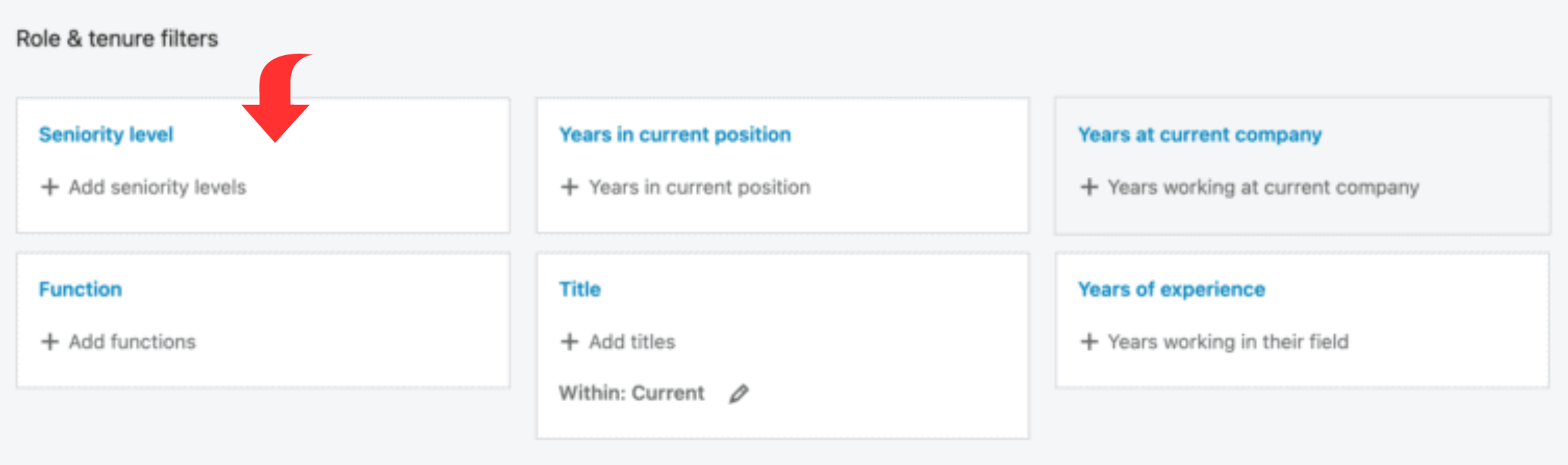
وظيفة
يساعدك مرشح الوظائف في العثور على العملاء المحتملين استنادًا إلى القسم المحدد الذي يعملون فيه داخل شركتهم.
المسمي الوظيفي الحالي
استخدم عامل التصفية هذا للعثور على العملاء المحتملين استنادًا إلى المسمى الوظيفي الذي يشغلونه حاليًا في شركتهم الحالية.
المسميات الوظيفية السابقة
يسمح لك هذا الفلتر بالعثور على العملاء المحتملين استنادًا إلى الألقاب التي شغلوها في وظائفهم السابقة في شركات مختلفة.
مستوى الأقدمية
يشير مستوى الأقدمية إلى مستوى العميل المتوقع ضمن الهيكل الإداري لشركته الحالية.
على سبيل المثال، يشير CXO إلى المناصب التنفيذية العليا مثل الرئيس التنفيذي والمدير المالي. يمكنك تحديد مستويات الأقدمية متعددة.
سنوات في الشركة الحالية
يساعدك مرشح Sales Navigator في العثور على عملاء محتملين استنادًا إلى عدد سنوات عملهم في شركتهم الحالية.
شرح النطاقات الزمنية
- من سنة إلى سنتين: يشمل ذلك أي وقت يتراوح بين سنة وسنتين و11 شهرًا.
- من 3 إلى 5 سنوات: يشمل ذلك أي وقت بين 3 سنوات و5 سنوات و11 شهرًا.
- من 6 إلى 10 سنوات: يشمل أي وقت بين 6 سنوات و10 سنوات و11 شهرًا.
- أكثر من 10 سنوات: ويشمل ذلك 11 سنة وما بعدها.
سنوات في المنصب الحالي
يتيح لك مرشح Sales Navigator هذا تضييق نطاق البحث عن العملاء المحتملين استنادًا إلى عدد السنوات التي قضاها في دورهم الحالي.
شرح النطاقات الزمنية
- من سنة إلى سنتين: يشمل ذلك أي وقت يتراوح بين سنة وسنتين و11 شهرًا.
- من 3 إلى 5 سنوات: يشمل ذلك أي وقت بين 3 سنوات و5 سنوات و11 شهرًا.
- من 6 إلى 10 سنوات: يشمل أي وقت بين 6 سنوات و10 سنوات و11 شهرًا.
- أكثر من 10 سنوات: ويشمل ذلك 11 سنة وما بعدها.
الفئة: شخصي
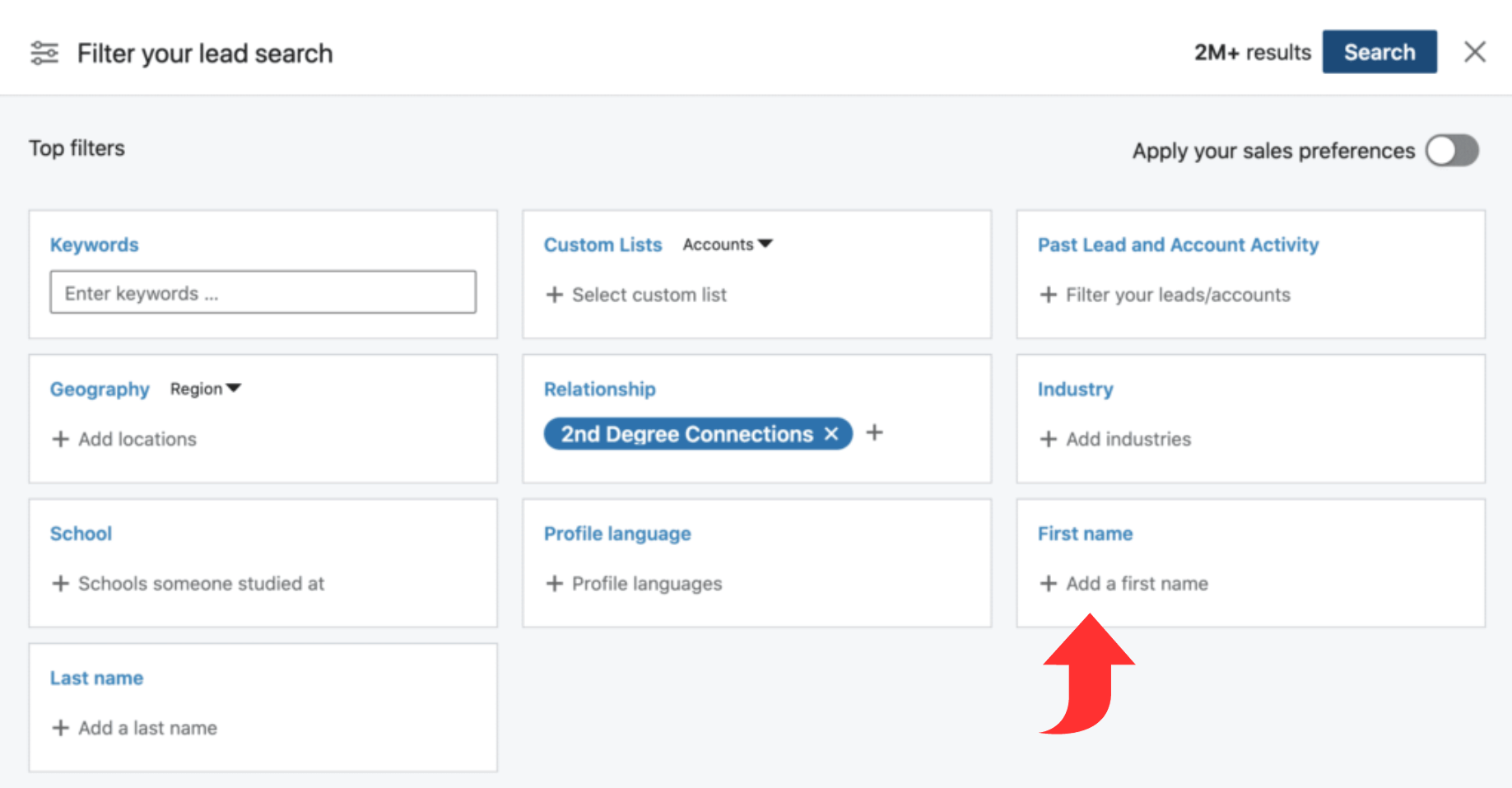
الاسم الأول
ابحث عن العملاء المحتملين بأسمائهم الأولى. لا تقم بإضافة الإدخالات المتكررة.
اسم العائلة
اكتشف العملاء المتوقعين بأسمائهم الأخيرة. لا تقم بإضافة الإدخالات المتكررة.
لغة الملف الشخصي
قم بتصفية العملاء المحتملين بناءً على لغة حساب LinkedIn الخاص بهم.
سنوات من الخبرة
يحدد مرشح Sales Navigator العملاء المحتملين بناءً على إجمالي سنوات خبرتهم العملية كما هو موضح في سجل التوظيف الخاص بهم في ملفهم الشخصي على LinkedIn. يمكنك تضمين إدخالات متعددة هنا.
شرح النطاقات الزمنية
- من سنة إلى سنتين: يشمل ذلك أي وقت يتراوح بين سنة وسنتين و11 شهرًا.
- من 3 إلى 5 سنوات: يشمل ذلك أي وقت بين 3 سنوات و5 سنوات و11 شهرًا.
- من 6 إلى 10 سنوات: يشمل أي وقت بين 6 سنوات و10 سنوات و11 شهرًا.
- أكثر من 10 سنوات: ويشمل ذلك 11 سنة وما بعدها.
جغرافية

ابحث عن العملاء المتوقعين بناءً على موقعهم الجغرافي - القارة، والأقسام الجغرافية، والبلد، والمدينة، والرمز البريدي.
منطقة
استخدم مرشحات LinkedIn Sales Navigator لإضافة العديد من المناطق أو إزالة مناطق معينة من بحثك.
المختصرات الإقليمية
- أمريكا الجنوبية
- منطقة آسيا والمحيط الهادئ: آسيا والمحيط الهادئ
- أوقيانوسيا
- الشرق الأوسط وشمال أفريقيا: الشرق الأوسط وشمال أفريقيا
- آسيا
- بلدان الشمال الأوروبي
- أوروبا والشرق الأوسط وأفريقيا: أوروبا والشرق الأوسط وأفريقيا
- أوروبا
- APJ: آسيا والمحيط الهادئ واليابان
- البنلوكس: بلجيكا وهولندا ولوكسمبورغ.
- أمريكا الشمالية
- أفريقيا
- DACH: اختصار لـ D - Deutschland (ألمانيا)، وA - النمسا، وCH - Confœderatio Helvetica (الاسم الرسمي لسويسرا باللاتينية).
رمز بريدي
نظرًا لتداخل الرموز البريدية لمدن مختلفة في ولايات مختلفة، فعند إدخال الرقم الأول من الرمز البريدي، تظهر قائمة منسدلة بالرموز البريدية مع مدن ومناطق/بلدان مختلفة.
يمكنك أيضًا تعيين نصف قطر المنطقة المفضلة. يتيح لك هذا الفلتر إضافة إدخالات متعددة.
مجموعات
يساعدك مرشح Sales Navigator هذا في العثور على الأشخاص الأعضاء في مجموعات LinkedIn محددة. أدخل اسم المجموعة أو الكلمة الرئيسية لرؤية المجموعات المتاحة؛ يقترح Sales Navigator مجموعات تحتوي على مصطلحات البحث الخاصة بك.
صناعة
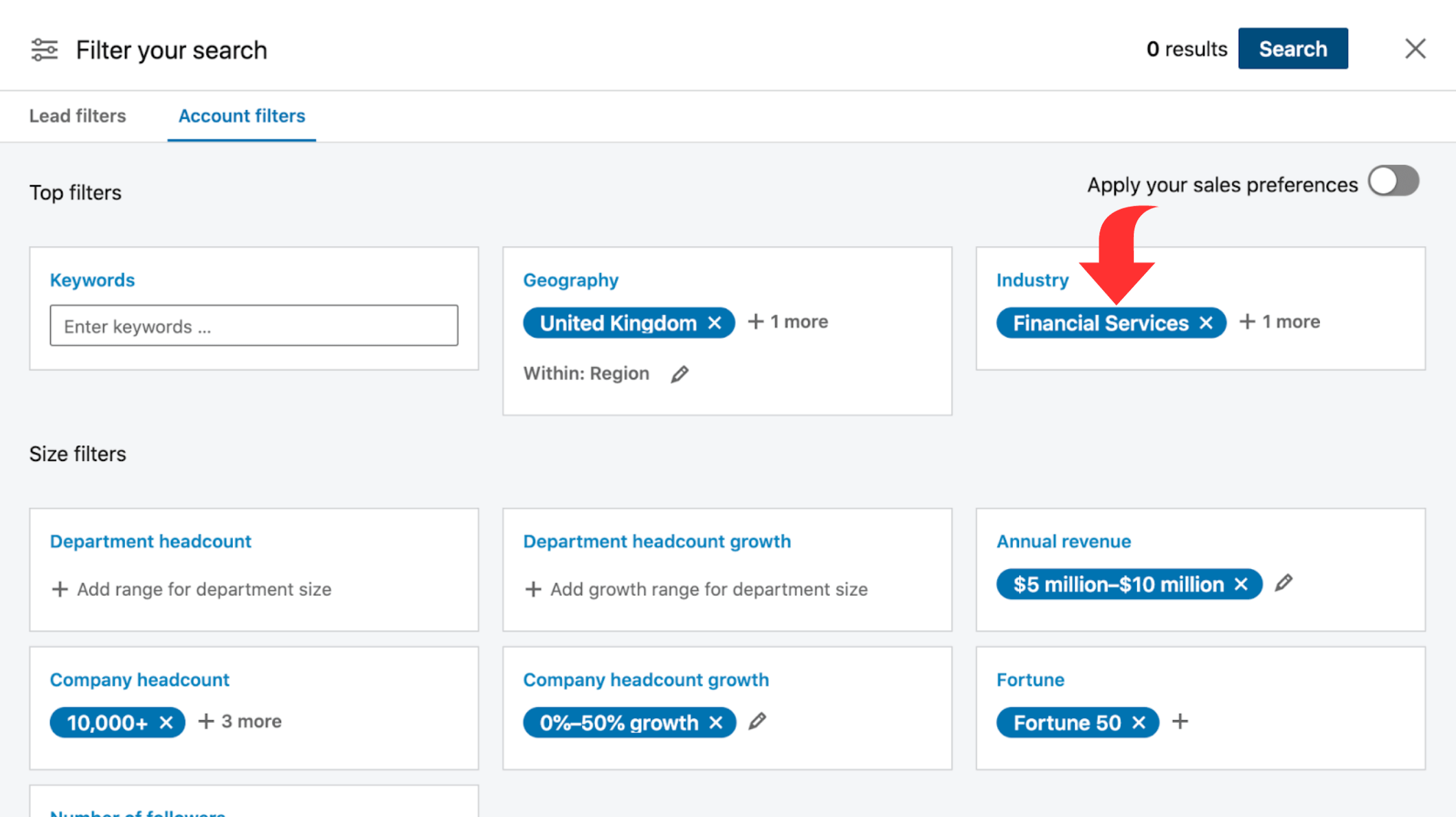
اختر من بين 413 صناعة متوفرة في Sales Navigator باستخدام القائمة المنسدلة.
مدرسة
ابحث عن العملاء المحتملين بناءً على تفاصيل كليتهم وجامعتهم وحتى مدرستهم الثانوية المدرجة في ملفاتهم الشخصية على LinkedIn. يجب أن يكون لدى المدارس صفحات حساب على LinkedIn لتظهر في هذا الفلتر.
الفئة: المحتوى المنشور
الكلمات الرئيسية في المقالات
يساعدك هذا الفلتر في العثور على جميع أعضاء LinkedIn الذين استخدموا كلمة رئيسية معينة في منشوراتهم، حتى لو كان ذلك في شكل علامة تصنيف فقط.
سيعرض LinkedIn جميع العملاء المتوقعين المطابقين في نتائج البحث الخاصة بك ويضع علامة "تم نشره مؤخرًا على LinkedIn" عليهم للتأكيد على أولئك الذين قاموا بالنشر خلال آخر 30 يومًا.
ولكن من المهم ملاحظة أن المنشورات المميزة على LinkedIn قد لا تحتوي بالضرورة على كلمتك الرئيسية المحددة. بدلاً من ذلك، قد يعرض LinkedIn المنشورات التي تم نشرها في الثلاثين يومًا الماضية بواسطة العملاء المحتملين الذين استخدموا كلمتك الرئيسية في منشورات أخرى.
للحصول على أفضل النتائج، نوصي باستخدام مرشح الكلمة الرئيسية في المقالات مع عوامل التصفية الأخرى.
الفئة: نية المشتري
تساعدك مرشحات LinkedIn Sales Navigator في تحديد العملاء المحتملين الذين من المرجح أن يستجيبوا لتواصلك أو يظهروا اهتمامًا بالعروض التي تقدمها.
متابعة شركتك
قد يكون الأشخاص الذين يتابعون شركتك على LinkedIn ولكنهم ليسوا عملاءك بعد، في مرحلة البحث والنظر في الخيارات.
هؤلاء العملاء المتوقعون مهتمون بما تقدمه ولكنهم لم يقرروا بعد. على هذا النحو، قد يكون استهدافهم مفيدًا لشركتك.
لحسن الحظ، يعد استخدام مرشح LinkedIn Sales Navigator أمرًا بسيطًا - ما عليك سوى تمرير زر التبديل إلى اليمين، وستكون جاهزًا للبدء.
شاهدت ملفك الشخصي مؤخرًا
عندما يشاهد شخص ما ملفك الشخصي على LinkedIn، قد يكون هناك أسباب مختلفة وراء ذلك. لمعرفة ذلك، التواصل هو المفتاح.
يقدم موقع LinkedIn ثلاثة خيارات للتحقق من الأشخاص الذين شاهدوا ملفك الشخصي:
1. استخدم مرشح LinkedIn Sales Navigator
يعد فلتر عرض ملفك الشخصي مؤخرًا في LinkedIn Sales Navigator طريقة رائعة لمعرفة من قام بمشاهدة ملفك الشخصي مؤخرًا. ما عليك سوى تحريك زر التبديل إلى اليمين، وسترى من قام بمشاهدة ملفك الشخصي.
2. تحقق من التنبيهات الخاصة بك
يمنحك Sales Navigator نظرة سريعة حول ما إذا كان قد تم حفظهم بالفعل كعميل متوقع ومكان عملهم حاليًا. لفعل هذا:
- انتقل إلى صفحتك الرئيسية.
- انظر إلى قسم "جميع التنبيهات" للحصول على معلومات حول ما إذا كان قد تم حفظها في قائمتك ومكان عملها.
3. استخدم قسم "من شاهد ملفك الشخصي".
- انقر على صورة ملفك الشخصي واختر " من شاهد ملفك الشخصي " .
- سينقلك هذا إلى صفحتك على LinkedIn.
- سيكون لديك خيار استخدام مرشحات LinkedIn لتضييق نطاق العملاء المتوقعين الذين شاهدوا ملفك الشخصي.
- قم بالتمرير لأسفل للعثور على الأشخاص الذين زاروا ملفك الشخصي.
الفئة: أفضل مسار في
تساعدك مرشحات LinkedIn Sales Navigator على تحقيق أقصى استفادة من شبكتك. هذه هي الطريقة الأكثر فعالية للتواصل مع الشركة وجمع المعلومات لتخصيص تواصلك.
مستوى الاتصال
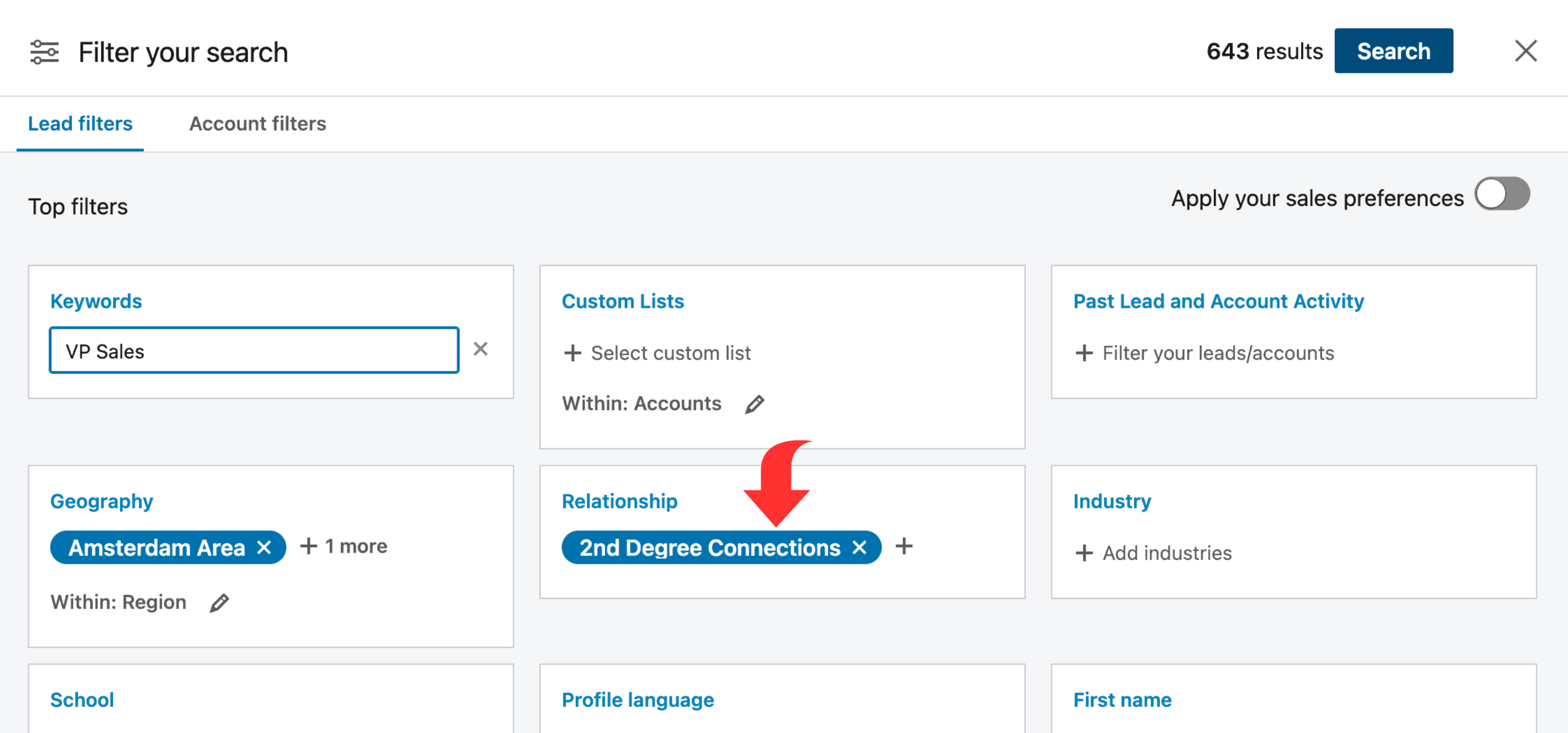
يتيح لك هذا الفلتر البحث عن العملاء المتوقعين بناءً على درجة الاتصال بهم على LinkedIn. قد تكون جهة اتصال من الدرجة الأولى أو الثانية أو الثالثة للعميل المحتمل. أو ربما يكون كل منكما في نفس مجموعة LinkedIn.
هناك مستويات مختلفة من الاتصال:
- اتصالات الدرجة الأولى: الأعضاء المتصلون بك مباشرةً في شبكتك على LinkedIn.
- اتصالات الدرجة الثانية: الأعضاء المتصلون باتصالاتك من الدرجة الأولى، ولكن ليس مباشرة بك.
- اتصالات المجموعة: الأعضاء الذين يشكلون جزءًا من نفس مجموعة LinkedIn التي تنتمي إليها.
- اتصالات الدرجة الثالثة: الأعضاء المتصلون باتصالاتك من الدرجة الثانية، ولكن ليس بك.
اتصالات
يركز مرشح Sales Navigator هذا على اتصالات عضو معين في LinkedIn. يجب أن يكون الشخص الذي تدخله هو اتصالك من الدرجة الأولى. كما لا يسمح بإدخالات متعددة في وقت واحد.
زميل الماضي
يحدد هذا الفلتر العملاء المتوقعين الذين عملوا معك استنادًا إلى سجل وظائفهم على LinkedIn. ستعرض نتائج البحث هؤلاء العملاء المحتملين وتقدم تفاصيل عن الشركات التي عملتما فيها معًا.
الخبرات المشتركة
يساعدك هذا الفلتر في العثور على العملاء المحتملين الذين يشاركون تجاربك معك، إما من خلال التواجد في نفس مجموعة LinkedIn أو من خلال النشر على LinkedIn مؤخرًا.
ولكن من المهم أن تتذكر أن عدم وجود منشورات حديثة على LinkedIn لا يعني بالضرورة أنهم لا يقومون بالتواصل أو التنقيب بشكل نشط.
لاستخدام هذا الفلتر، ما عليك سوى تمرير زر التبديل إلى اليمين، وسترى أبرز التجارب المشتركة بينك وبين عملاء محتملين محددين.
الفئة: التحديثات الأخيرة
توجد عوامل تصفية LinkedIn Sales Navigator هنا لمساعدتك في العثور على العملاء المحتملين الذين أجروا تغييرات في وظائفهم خلال آخر 90 يومًا، أو منشورات LinkedIn المنشورة في آخر 30 يومًا، أو الذين ظهروا في المقالات الإخبارية خلال آخر 90 يومًا.
يمكنك استخدام هذه البيانات لصياغة حملات توعية مخصصة وزيادة فرصك في الحصول على ردود.
لكن ضع في اعتبارك أنه حتى لو لم يكن بعض العملاء المحتملين نشطين جدًا على LinkedIn، فقد لا يزالون يستخدمون النظام الأساسي لأغراض التواصل والأعمال.
وظائف تغيرت
باستخدام هذا الفلتر، يمكنك تحديد الأفراد الذين تولوا مؤخرًا أدوارًا جديدة، خاصة في مناصب صنع القرار. غالبًا ما يكونون أكثر انفتاحًا على تبني حلول أو خدمات جديدة ومبتكرة.
وتذكر أيضًا أن هؤلاء العملاء المتوقعين هم أكثر حماسًا لتطبيق التقنيات الجديدة وإجراء التحسينات خلال الأشهر الأولى. قد تكون هذه الفترة هي الوقت المثالي لإحداث تأثير لمنتجك.
يمكنك تفعيل هذا الفلتر بسهولة عن طريق تحريك زر التبديل إلى اليمين.
نشرت على لينكد إن
يسمح لك فلتر المنشور على LinkedIn بالعثور على العملاء المحتملين الذين نشروا المحتوى مؤخرًا على النظام الأساسي. عند استخدام هذا الفلتر لتواصلك، يمكنك الرجوع إلى محتواه في تواصلك لجعله أكثر تخصيصًا.
مذكور في الأخبار
يساعدك هذا الفلتر في العثور على العملاء المتوقعين الذين تم ذكرهم مؤخرًا في المقالات الإخبارية. يمكنك دمج هذه المعلومات في التوعية الخاصة بك للحصول على نهج أكثر تخصيصًا.
لاستخدام مرشح Sales Navigator هذا، ما عليك سوى تمرير زر التبديل إلى اليمين.
الفئة: سير العمل
مرشح الشخصية
هنا، يمكنك تطبيق عوامل التصفية للأشخاص التي قمت بإعدادها على الصفحة الرئيسية لـ Sales Navigator في الماضي.
إنها فكرة جيدة أن تستخدم هذا الفلتر مع عوامل التصفية الأخرى لتضييق نطاق العملاء المتوقعين الذين يتطابقون مع شخصية المشتري الخاصة بك داخل الشركات التي تتوافق بشكل وثيق مع ملف تعريف العميل المثالي (ICP).
قوائم الحسابات
لاستخدام عامل التصفية هذا، اتبع الخطوات الموضحة في الجزء الثاني من هذا الدليل فيما يتعلق بعوامل تصفية حساب Sales Navigator. سيساعدك هذا على تحديد الشركات التي تتوافق مع ملف تعريف العميل المثالي الخاص بك وحفظها في قائمة الحسابات.
بعد ذلك، ارجع إلى مرشحات Sales Navigator Lead واختر مرشح قائمة الحسابات. يمكنك تحسين العملاء المحتملين بشكل أكبر من تلك القائمة المحددة باستخدام مرشحات Sales Navigator الإضافية.

قوائم الرصاص
يعمل عامل التصفية هذا بنفس طريقة عمل مرشح قوائم الحسابات.
ابدأ باستخدام مرشحات Sales Navigator Lead لتضييق نطاق العملاء المحتملين وتصنيفهم في قائمة العملاء المحتملين.
بعد ذلك، يمكنك النقر على مرشح قائمة العملاء المتوقعين لتحسين العملاء المتوقعين بشكل أكبر من قائمة معينة عن طريق تطبيق مرشحات العملاء المتوقعين الأخرى في Sales Navigator.
الناس في إدارة علاقات العملاء
يتوفر هذا الفلتر القوي حصريًا لمستخدمي Sales Navigator Advanced Plus.
هذه هي الخطة الوحيدة التي تسمح بالمزامنة بين نظامي إدارة علاقات العملاء (CRM) وSales Navigator لنقل العملاء المحتملين بين النظامين الأساسيين.
يمكّن عامل تصفية الأشخاص في CRM تطبيق عوامل تصفية العملاء المحتملين الأخرى على الأفراد في CRM الخاص بك.
الأشخاص الذين تفاعلت معهم
يحدد عامل تصفية Sales Navigator العملاء المحتملين الذين شاهدتهم خلال الـ 90 يومًا الماضية أو أرسلت إليهم رسائل خلال العامين الماضيين. يمكن أن تتضمن هذه التفاعلات طلبات الاتصال أو الرسائل العادية أو رسائل InMail.
العملاء المتوقعون والحسابات المحفوظة
يتم إنشاء قائمة "جميع العملاء المتوقعين المحفوظة" بواسطة Sales Navigator، والتي تشمل جميع ملفات تعريف LinkedIn التي قمت بحفظها يدويًا وملفات تعريف قوائم العملاء المتوقعين، المجمعة في مكان واحد.
وبالمثل، تتضمن ميزة "جميع الحسابات المحفوظة" جميع صفحات شركة LinkedIn التي قمت بحفظها يدويًا وجميع صفحات شركة LinkedIn من قوائم حسابك، وكلها منظمة بشكل ملائم في مكان واحد.
عندما تختار حفظ عميل متوقع، سيقوم Sales Navigator تلقائيًا بتضمين الشركة الحالية للعميل المتوقع في قائمة الحسابات المحفوظة لديك. هذا هو المكان الذي يمكنك البحث عنهم بسهولة.

مرشحات متصفح المبيعات: استكشاف مرشحات الحساب
تعد عوامل تصفية الحساب في Sales Navigator أداة قيمة لاستكشاف صفحات الشركة على LinkedIn، والمعروفة أيضًا بالحسابات، مما يساعدك في العثور على الشركات التي تتوافق مع ملف تعريف العميل المثالي (ICP) الخاص بك.
يعد الوصول إلى عوامل تصفية الحساب هذه أمرًا سهلاً:
- انتقل إلى الصفحة الرئيسية لـ Sales Navigator.
- انقر على خيار "مرشحات الحساب"، وهناك لديك المرشحات.
الكلمات الدالة
يعد فلتر الكلمات الرئيسية ميزة قوية توفر قائمة بحسابات LinkedIn التي تحتوي على الكلمة المحددة التي تدخلها. قد يكون هذا تطابقًا تامًا أو تطابقًا جزئيًا موجودًا في الملف التعريفي للشركة.
لتحسين نتائج البحث بشكل أكبر، يمكنك استخدام مرشح الكلمات الأساسية مع مرشحات Sales Navigator الأخرى أو استخدام سلسلة منطقية، وهي طريقة لدمج مصطلحات البحث باستخدام عوامل التشغيل مثل "AND" و"OR" و "NOT".
الفئة: سمات الشركة
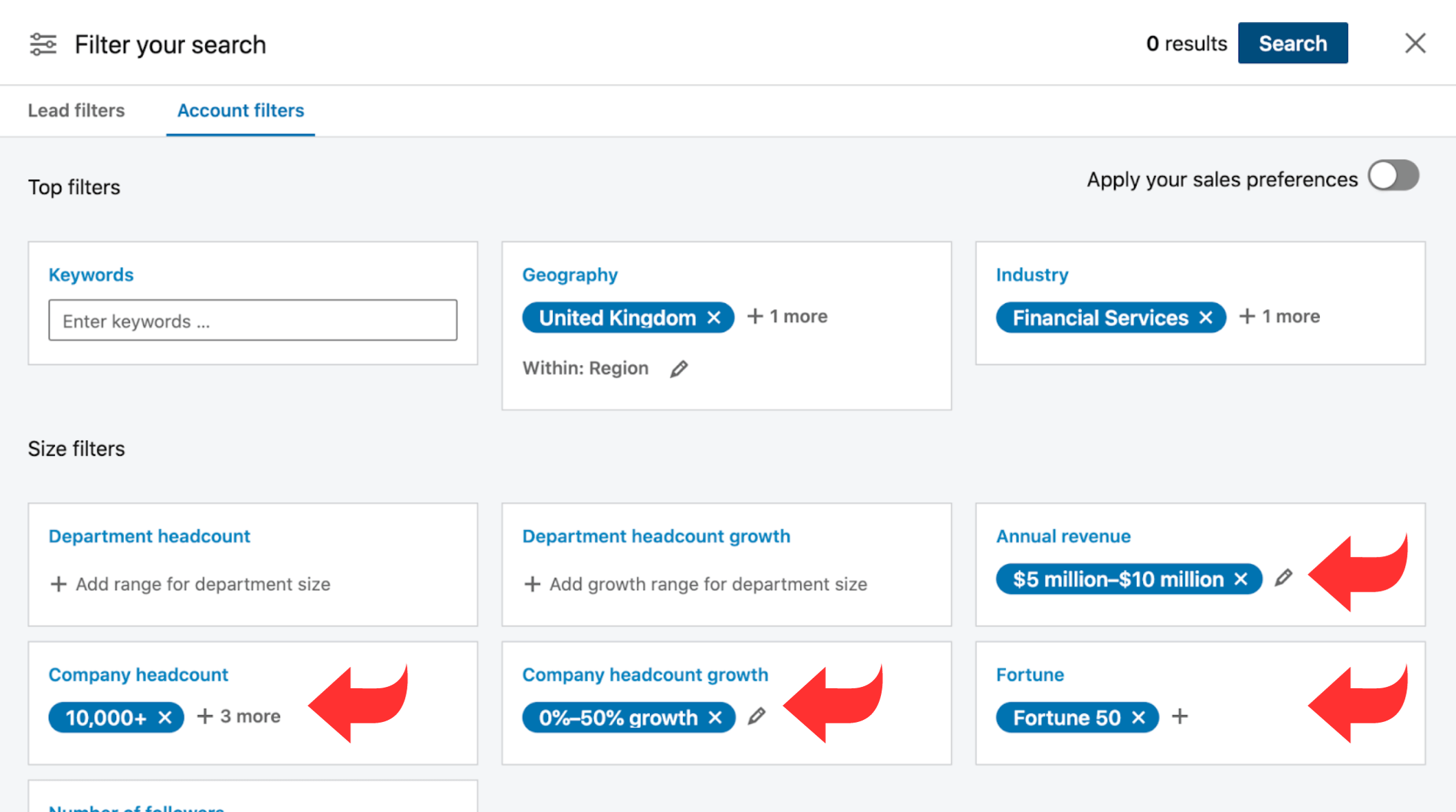
الإيرادات السنوية
يقوم عامل تصفية الإيرادات السنوية بتصنيف الشركات وفقًا لنموها السنوي، والذي يتم قياسه بالملايين وباستخدام العملات العالمية.
عدد موظفي الشركة
إذا كان منتجك أو خدمتك تستهدف شركات ذات حجم معين، فإن مرشح Sales Navigator هذا يكون مفيدًا.
نمو عدد موظفي الشركة
يساعدك هذا الفلتر على تحديد الشركات حسب نطاق نسبة نموها من حيث القوى العاملة.
عدد موظفي القسم
كما هو الحال مع عدد موظفي الشركة، يشير عامل التصفية هذا إلى أقسام محددة داخل الشركة. لاستخدام عامل التصفية هذا، اختر القسم أولاً ثم قم بتعيين نطاق عدد الموظفين.
نمو عدد موظفي القسم
على غرار نمو عدد موظفي الشركة، يركز هذا الفلتر على نمو الأقسام. أولاً، حدد القسم ثم قم بتعيين نطاق النسبة المئوية للنمو.
حظ
يساعدك مرشح Fortune في العثور على الشركات المصنفة بين أغنى 500 شركة أمريكية وفقًا لبيانات إجمالي إيرادات Fortune لسنوات مالية معينة.
موقع المقر
يتيح لك هذا الفلتر العثور على الشركات بناءً على موقع مقرها الرئيسي. يسمح لك بتضييق نطاق البحث باستخدام أسماء المناطق أو الرموز البريدية.
إذا كانت المنطقة هي اختيارك، فإن خياراتك تشمل القارات والأقسام الجغرافية (EMEA) والبلدان والمناطق والمدن والرموز البريدية.
المختصرات الإقليمية
- أمريكا الشمالية
- APJ: منطقة آسيا والمحيط الهادئ واليابان
- أمريكا الجنوبية
- منطقة آسيا والمحيط الهادئ: آسيا والمحيط الهادئ
- أوقيانوسيا
- آسيا
- أوروبا والشرق الأوسط وأفريقيا: أوروبا والشرق الأوسط وأفريقيا
- بلدان الشمال الأوروبي
- الشرق الأوسط وشمال أفريقيا : الشرق الأوسط وشمال أفريقيا
- أوروبا
- DACH: اختصار يرمز إلى D - Deutschland، وA - النمسا، وCH - Confœderatio Helvetica (الاسم الرسمي لسويسرا باللاتينية).
- البنلوكس: بلجيكا وهولندا ولوكسمبورغ.
- أفريقيا
إذا اخترت البحث باستخدام الرموز البريدية، فيمكنك الاختيار بين المدن والرموز البريدية لمناطق مختلفة من مدينتك المستهدفة.
وستشاهد أيضًا الرموز البريدية في القائمة المنسدلة بجانب المدن والمناطق المختارة داخل تلك المدن على أساس الأرقام التي أدخلتها.
يُسمح بإدخالات الرمز البريدي المتعددة.
صناعة
باستخدام مرشح الصناعة، يمكنك الاختيار من بين مجموعة واسعة من 413 صناعة.
عدد المتابعين
يعمل مرشح عدد المتابعين على تحسين نتائج البحث بناءً على عدد المتابعين لصفحة LinkedIn الخاصة بالشركة.
التقنيات المستخدمة
يمكنك استخدام عامل تصفية التقنيات المستخدمة إذا كان منتجك أو خدمتك مرتبطة بأنظمة أساسية أو أدوات أو برامج معينة، وما إلى ذلك. كما أنه مفيد لضمان توافق المنتج مع تقنيات معينة.
الفئة: أضواء كاشفة
فرص عمل
تساعدك ميزة فرص العمل على اكتشاف الشركات التي تقدم حاليًا فرص عمل على LinkedIn.
أنشطة حالية
تعرض هذه الميزة الشركات التي خضعت مؤخرًا لتغييرات كبيرة. وقد يشمل ذلك انتقالات القيادة العليا خلال آخر 90 يومًا أو أحداث التمويل خلال آخر 12 شهرًا.
اتصال
يحدد مرشح Sales Navigator الشركات التي تشارك فيها اتصالاً مباشرًا بـ LinkedIn مع موظف واحد على الأقل. يمكن أن يكون هذا الاتصال اتصالاً من الدرجة الأولى.
الفئة: سير العمل
الشركات في إدارة علاقات العملاء
هذه الميزة حصرية لمستخدمي Sales Navigator Advanced Plus، حيث تتيح هذه الخطة مزامنة CRM. فهو يسمح بالحركة السلسة للحسابات بين حسابات CRM وSales Navigator الخاصة بك.
باستخدام هذا الفلتر، يمكنك تطبيق العديد من عوامل تصفية الحساب الأخرى على الأفراد ضمن نظام إدارة علاقات العملاء (CRM) الخاص بك.
الحسابات المحفوظة
تعمل ميزة "جميع الحسابات المحفوظة" على دمج جميع صفحات شركة LinkedIn التي قمت بحفظها يدويًا، بالإضافة إلى الصفحات الموجودة في جميع قوائم حساباتك، في مكان واحد.
بالإضافة إلى ذلك، عندما تقوم بحفظ عميل محتمل، يقوم Sales Navigator تلقائيًا بتضمين شركته الحالية في هذه القائمة. لديك خيار تطبيق عوامل تصفية الحساب الأخرى على هذه القائمة الشاملة.
قوائم الحسابات
تمكنك هذه الميزة من تصفية الشركات بشكل أكبر من أي قائمة حسابات مخصصة محددة أو حتى عبر جميع قوائم الحسابات في وقت واحد.
بمجرد الانتهاء من ذلك، يمكنك المتابعة لتطبيق مرشحات إضافية لتحسين اختيارك للشركات.
6 استراتيجيات فعالة لاستهداف العملاء المحتملين على Sales Navigator
إذا كنت تتطلع إلى العثور على العملاء المحتملين والتواصل معهم بشكل أكثر كفاءة، فإن استراتيجيات الاستهداف الستة هذه يمكن أن تعزز جهودك بشكل كبير.
1. قم بالتحسين باستخدام مرشح قوائم الحسابات
للبدء، دعنا نقوم بتضييق نطاق البحث من خلال التركيز على الشركات التي تتوافق مع ملف تعريف العميل المثالي (ICP).
اتبع الخطوات التالية:
- قم بإعداد مرشحات Sales Navigator لتحديد الشركات المطابقة لبرنامج ICP الخاص بك.
- انتقاء حسابات الفائدة، فردية أو جماعية.
- احفظ هذه الحسابات في القائمة الموجودة لديك بالفعل أو أنشئ قائمة جديدة.
- أعد ضبط المرشحات وانتقل إلى مرشحات الرصاص.
- افتح مرشح قوائم الحسابات وحدد القائمة التي أنشأتها للتو.
- قم بتطبيق مرشحات العملاء المحتملين الإضافية التي تتوافق مع معايير شخصية المشتري المحددة الخاصة بك.
2. إنشاء عمليات البحث الذكية المحفوظة
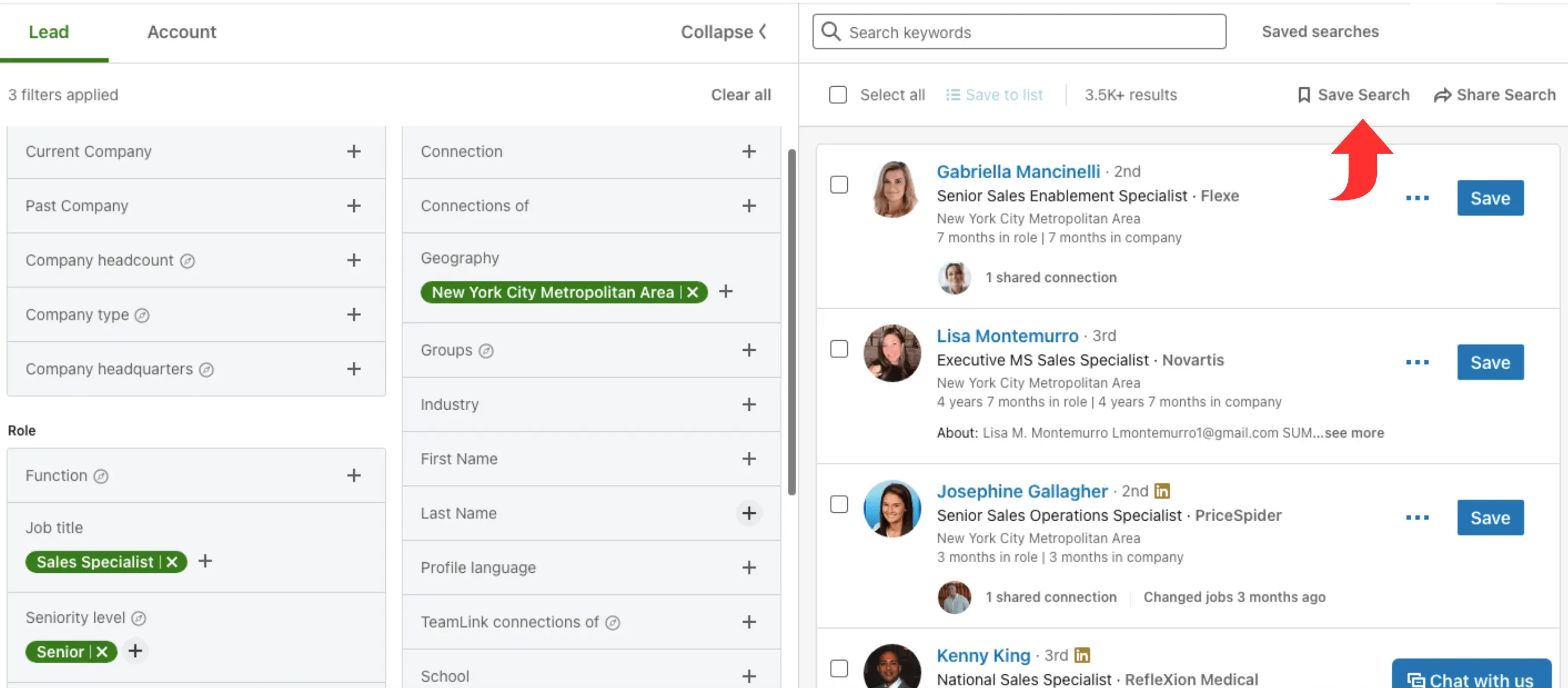
يمكنك توفير الوقت أثناء قيام Sales Navigator باستكشاف العملاء المحتملين والحسابات ذات الصلة في الخلفية.
إليك الطريقة:
- قم بتعيين مرشحات Sales Navigator الخاصة بك لتتناسب مع برنامج المقارنات الدولية (ICP) الخاص بك.
- انقر على زر " حفظ البحث" في أسفل اليمين.
- قم بتسمية بحثك.
- سيقوم Sales Navigator بتجميع قائمة بالحسابات التي تلبي معاييرك.
- راقب الأرقام "الخضراء" ، التي تشير إلى العملاء المحتملين الجدد منذ آخر فحص لك.
- مراجعة الحسابات الجديدة وتقسيمها على أساس أسبوعي لمزيد من التحسين.
3. تصفية العملاء المتوقعين والحسابات غير المرغوب فيها
الغرض من استبعاد بعض العملاء المحتملين والحسابات هو استخدام وقتك ومواردك بحكمة، مع التركيز على أولئك الذين من المرجح أن يصبحوا عملاء.
لتعزيز دقة الاستهداف، فكر في استبعاد الأفراد الذين لا يتناسبون مع ملف تعريف العميل المثالي (ICP)، وأولئك الذين تفاعلت معهم بالفعل، والمنافسين، والشركات التي ترتبط بها بالفعل.
في Sales Navigator، لديك ثلاث طرق لإدراج العملاء المحتملين والحسابات في القائمة السوداء:
استخدام خيار الاستبعاد

ربما لاحظت أن بعض مرشحات Sales Navigator تأتي مع خيار "استبعاد" .
على سبيل المثال، إذا كنت مهتمًا بصناعة التصنيع ولكن ليس بتصنيع المعدات الطبية، فيمكنك بسهولة إزالة الأخير عن طريق النقر فوق الزر "استبعاد" بجانبه.
يتم تمييز المرشحات المستبعدة باللون الأحمر للإشارة إلى أنه تم استبعادها.
القائمة السوداء عبر قوائم الحسابات
عندما تريد استبعاد شركات معينة، فإن طريقة تصفية قوائم الحسابات تكون مفيدة (كما ذكرنا سابقًا).
لتطبيق هذه الطريقة:
- قم بتجميع قائمة بالشركات التي لا تتطابق مع ملف تعريف العميل المثالي الخاص بك.
- استبعد هذه الشركات من بحثك باستخدام مرشح قوائم الحسابات.
- سيضمن Sales Navigator عدم ظهور الموظفين من هذه الشركات في نتائج البحث الخاصة بك.
تعمل هذه التقنية أيضًا مع الملفات الشخصية على LinkedIn. يمكنك حفظ العملاء المتوقعين الذين تريد تجنبهم في قائمة العملاء المتوقعين ثم استبعادهم باستخدام ملف تعريف قوائم العملاء المتوقعين.
القائمة السوداء عبر البحث المحفوظ
هناك طريقة أخرى لإدراج عملاء محتملين أو حسابات معينة في القائمة السوداء وهي استخدام البحث المحفوظ:
- ضع معايير للعملاء المحتملين أو الحسابات التي ترغب في استبعادها.
- احفظ بحثك للرجوع إليه في المستقبل.
- حدد العملاء المتوقعين أو الحسابات التي تم تحديدها بواسطة Sales Navigator واحفظهم في قائمة الحسابات لإدراجهم في القائمة السوداء.
- اتبع عملية مشابهة لطريقة قائمة الحسابات لتطبيق القائمة السوداء.
تسمح لك هذه الاستراتيجيات بتحسين حملة التوعية الخاصة بك والتركيز على العملاء المحتملين والحسابات المحتملة.
4. قم بالتحسين باستخدام البحث المنطقي
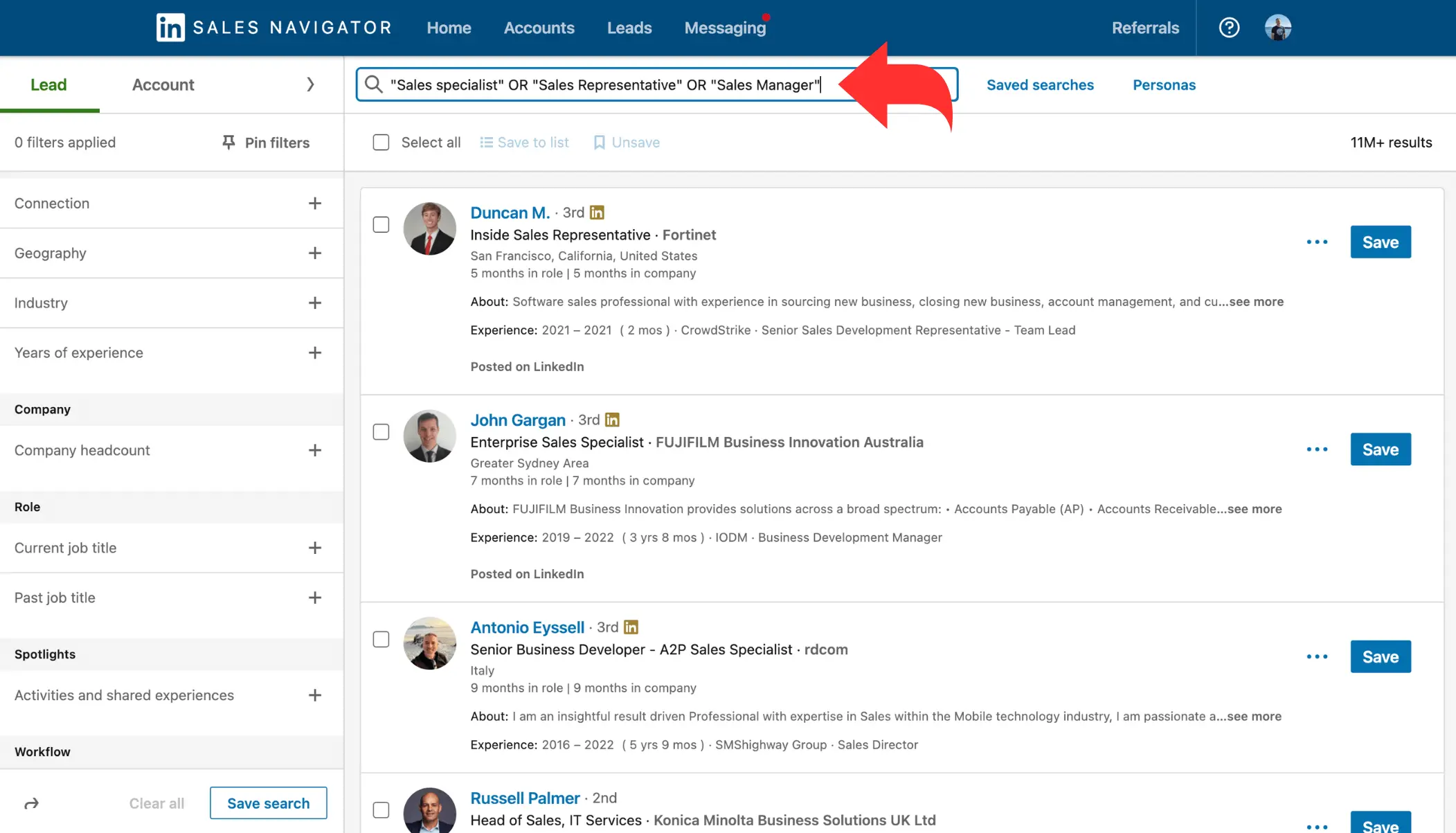
يساعدك البحث المنطقي في العثور على نتائج أكثر دقة وذات صلة على منصات مثل Sales Navigator. إنها بمثابة أداة تنقل ترشدك إلى العملاء المتوقعين المناسبين بينما تقوم بتصفية العملاء المحتملين غير ذوي الصلة.
يتضمن هذا الأسلوب استخدام كلمات وعبارات محددة مع عوامل تشغيل مثل AND وOR وNOT، بالإضافة إلى الأقواس () وعلامات الاقتباس "" لتحسين بحثك. إنها تسمح لك بتضييق معايير البحث الخاصة بك أو توسيعها أو تحديدها بدقة.
فيما يلي مثال لسلسلة بحث منطقية لمرشح المسمى الوظيفي الحالي:
معادلة
(المسمى الوظيفي أو المسمى الوظيفي أو المسمى الوظيفي) و (القسم أو القسم) وليس (الأقدمية أو المسمى الوظيفي أو الكلمات الرئيسية المراد استبعادها)
مثال
(المدير أو المدير أو المشرف) و (العمليات أو الخدمات اللوجستية) وليس (نائب الرئيس أو المساعد أو التسويق الرقمي)
باستخدام هذا المثال، ستقوم آلية البحث باسترداد الأفراد الذين تشتمل ملفاتهم الشخصية على LinkedIn على عبارات مثل مدير العمليات، أو مدير اللوجستيات، أو مشرف العمليات.
ومع ذلك، سيتم استبعاد الملفات الشخصية التي تحتوي على مصطلحات مثل نائب الرئيس أو المساعد أو التسويق الرقمي.
تُعد ميزات Sales Navigator التي تدعم البحث المنطقي مصطلحات أساسية للعملاء المتوقعين والحسابات، بالإضافة إلى مرشحات العملاء المتوقعين التالية:
- الاسم الأول
- اسم العائلة
- الشركة الحالية
- المسمي الوظيفي الحالي
- شركة الماضي
- المسمى الوظيفي السابق
عند استخدام البحث المنطقي مع مرشح الكلمات الرئيسية، ضع في اعتبارك أن Sales Navigator سيقوم باسترداد الملفات الشخصية أو الصفحات على LinkedIn التي تحتوي على المصطلحات أو الكلمات الرئيسية المحددة المذكورة في أي مكان في ملفهم الشخصي، سواء كان ذلك في العنوان أو الرأس أو اسم الشركة أو المسمى الوظيفي أو المنشورات أو أو في أي مكان آخر.
5. الاستفادة من تحميل CSV
تتوفر هذه الميزة حصريًا في حسابات Sales Navigator Advanced وAdvanced Plus. إنها أداة مفيدة، خاصة إذا كان لديك بالفعل ملف CSV يحتوي على قائمة بالأنشطة التجارية التي تتوافق مع ملف تعريف العميل المثالي (ICP).
سيأخذ Sales Navigator البيانات من ملف CSV الذي قمت بتحميله ويحدد حسابات LinkedIn المقابلة لهذه الشركات. يضع هذا الإجراء الأساس لك لتنفيذ العديد من مرشحات حساب Navigator ومرشحات العملاء المحتملين، مما يسمح لك بتحسين بحثك.
وإليك كيفية القيام بذلك:
- انقر فوق "إنشاء قائمة حسابات" ثم حدد "تحميل الحسابات من ملف CSV" .
- عندما تبدأ هذه العملية، ستتلقى قائمة بالمتطلبات الشاملة لكي تعمل هذه الوظيفة بشكل صحيح.
- بمجرد أن تتعرف على المتطلبات الأساسية، يمكنك متابعة تحميل ملف CSV الخاص بك.
- في ملف CSV الخاص بك، العمود الإلزامي الوحيد هو "اسم الحساب" . على الرغم من أنها اختيارية، إلا أن الأعمدة الإضافية مثل عنوان URL الخاص بشركة LinkedIn وعنوان URL لموقع الويب يمكن أن تكون مفيدة. تساعد هذه التفاصيل الإضافية LinkedIn في تحديد موقع الحسابات المحددة بشكل أفضل.
- كلما زاد عدد الأعمدة الاختيارية من القسم "الاختياري" التي قمت بتضمينها، زادت احتمالية قيام Sales Navigator بمطابقة البيانات بدقة مع صفحات الشركة الفعلية على LinkedIn.
- سيتم تصنيف قائمة الحسابات التي تم تحميلها كملف CSV. ومع ذلك، فهي تعمل تمامًا مثل أي قائمة حسابات قياسية.
6. عزز انتشارك باستخدام النهج متعدد القنوات الخاص بـ Octopus CRM
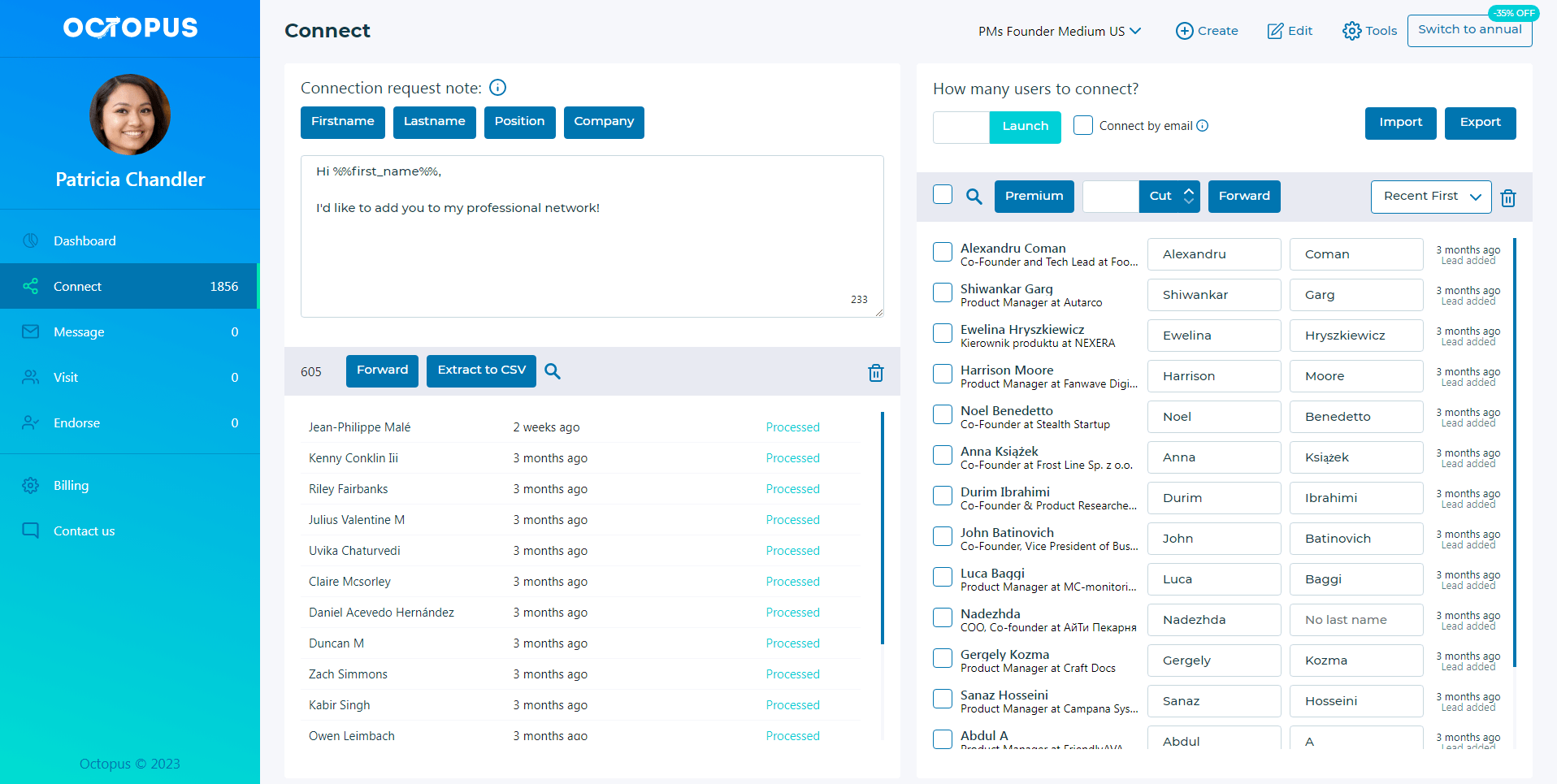
يعد Octopus CRM واحدًا من أفضل أدوات التشغيل الآلي لـ LinkedIn المتاحة! وهو مصمم لتضخيم تفاعلاتك مع العملاء المحتملين وتسريع الاتصالات مع العملاء المحتملين المؤهلين.
تتوافق أداة التشغيل الآلي LinkedIn متعددة الاستخدامات هذه مع أي خطة اشتراك في LinkedIn، مما يجعلها سهلة الاستخدام.
يمكنك استخدام هذا البرنامج لأتمتة عملية البحث عن الملفات الشخصية على LinkedIn، وإرسال رسائل ومتابعات مخصصة، وموافقات المهارات، والدعوات، وطلبات الاتصال، وغير ذلك الكثير.
ابحث عن العملاء المتوقعين على LinkedIn باستخدام مرشحات Sales Navigator الموضحة أعلاه وقم بإنشاء ملف CSV باستخدام عناوين URL المستهدفة لملفك الشخصي على LinkedIn. بعد ذلك، قم بتحميل ملف CSV الخاص بك إلى Octopus CRM، وأطلق حملتك، ودع برنامجنا يقوم بتشغيل سحر أتمتة المبيعات.
على استعداد لتجربة الفوائد؟ قم بالتسجيل هنا للحصول على نسخة تجريبية مجانية من Octopus CRM.
